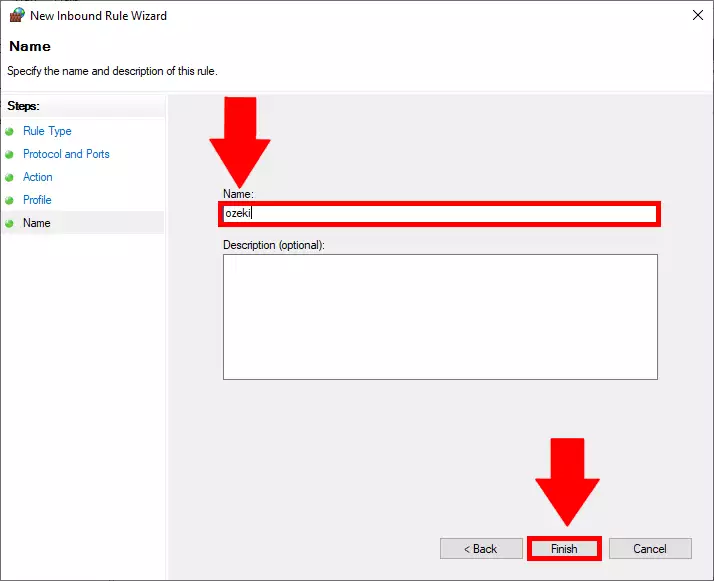So öffnen Sie den IMAP-Port in der Windows-Firewall
IMAP-Port durch die Firewall freigeben - Konfigurationsschritte
Internet Message Access Protocol (IMAP) ist ein Protokoll zum Zugriff auf E-Mail-Nachrichten von einem lokalen oder gemeinsam genutzten Mailserver oder -dienst. IMAP ermöglicht es einem E-Mail-Client, auf entfernte Nachrichtenspeicher zuzugreifen, als wären sie lokal. Die Windows-Firewall ist eine Anwendung, die Verbindungen überwacht, um sie sicherer zu machen. Um zuverlässigen Zugriff zu gewähren, müssen Sie einen IMAP-Port in der Windows-Firewall öffnen, der es dem Server ermöglicht, Pakete ohne Störungen zu senden und zu empfangen. Wir bieten Ihnen dieses Schritt-für-Schritt-Tutorial, das Sie durch die Einrichtung eines solchen Ports führt.
Erstellen Sie eine Zugriffsregel für ausgehende IMAP-Verbindungen. Folgen Sie diesen Schritten:
- Öffnen Sie die Windows Defender Firewall
- Wählen Sie Erweiterte Einstellungen
- Gehen Sie zu Eingehende Regeln
- Fügen Sie eine Neue Regel hinzu...
- Wählen Sie Port-Regel
- Wählen Sie TCP
- Geben Sie die lokalen Ports an: Geben Sie "143" in das Textfeld ein
- Wählen Sie "Verbindung zulassen"
- Markieren Sie alle folgenden Kontrollkästchen: Domäne, Privat, Öffentlich
- Geben Sie dieser Regel einen Namen
- Klicken Sie auf die Schaltfläche Fertig stellen
Öffnen Sie das Windows Defender-Bedienfeld
Zuerst müssen Sie die Anwendung „Windows Defender Firewall“ öffnen. Drücken Sie dazu die Windows-Taste auf Ihrer Tastatur und beginnen Sie mit der Eingabe von „windows firewall“. Auf diese Weise beginnt Ihr Computer mit der Suche nach der Anwendung. Sie können in Abbildung 1 sehen, wie Ihr Bildschirm aussehen sollte, wenn die Anwendung gefunden wird. Klicken Sie darauf, um sie zu öffnen.
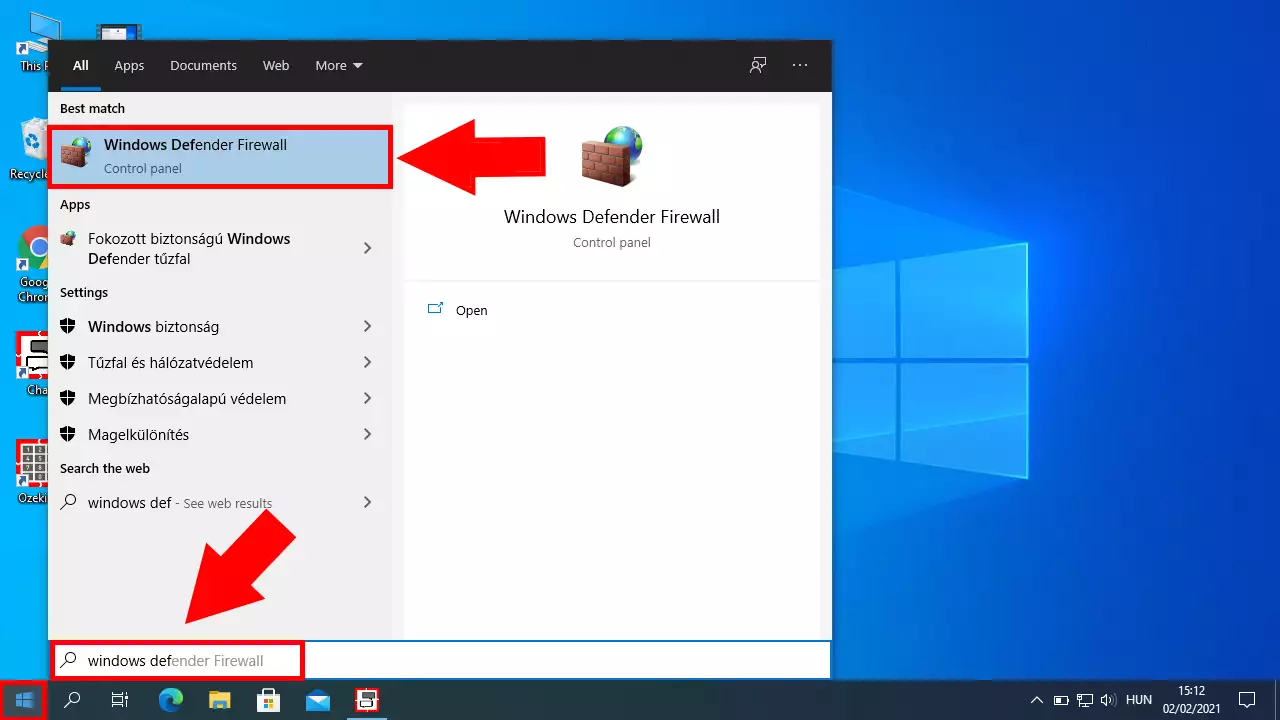
Öffnen Sie die erweiterten Einstellungen
Nun befinden Sie sich im Windows Defender Firewall-Bedienfeld. Hier können Sie überprüfen, ob Ihre Firewall wie vorgesehen funktioniert und Sicherheit für Ihren Computer bietet. Als Nächstes müssen Sie auf der linken Seite des Bildschirms im Bedienfeld nach „Erweiterte Einstellungen“ suchen. Hier können Sie Ihren Port detailliert konfigurieren. Sie finden die Schaltfläche mit Hilfe von Abbildung 2.
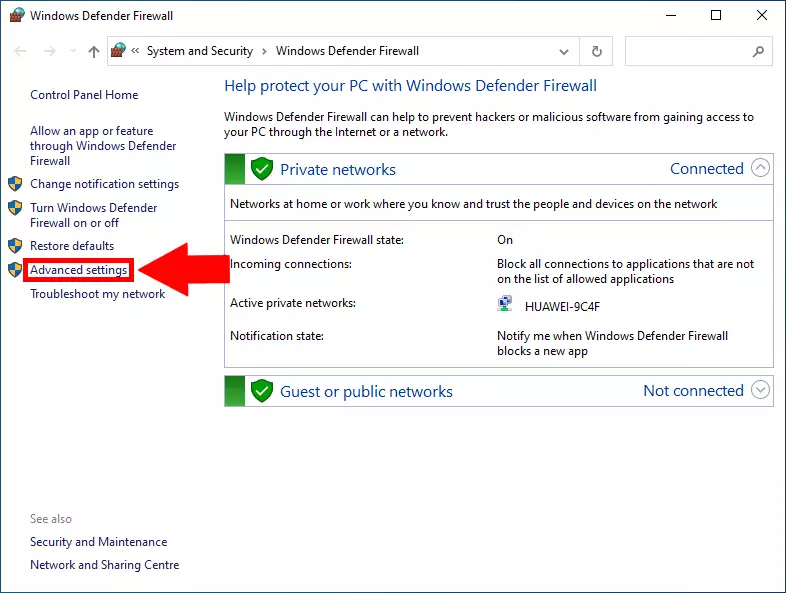
Öffnen Sie die Liste der eingehenden Regeln
Als Nächstes müssen Sie Ihre neue Regel konfigurieren. Gehen Sie dazu einfach zur Verwaltungskonsole für eingehende Regeln. Sie befindet sich auf der linken Seite des Bildschirms. Sie finden sie mit Hilfe von Abbildung 3. Klicken Sie darauf, um sie zu öffnen.
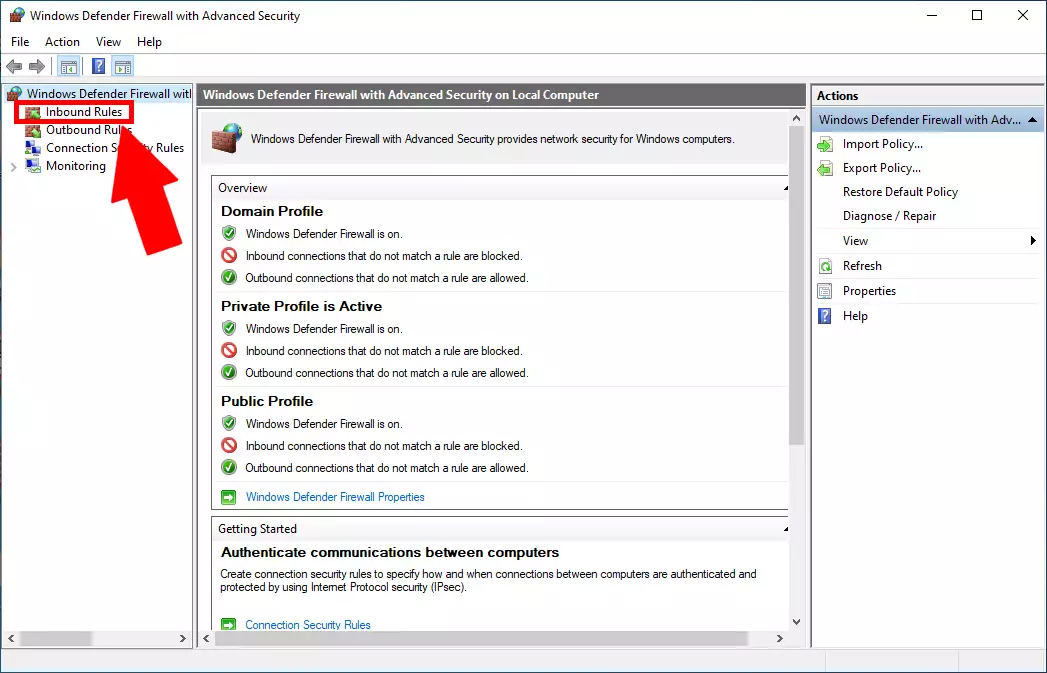
Erstellen Sie eine neue Regel
Hier sehen Sie die Liste aller vorhandenen Regeln. Um eine neue Regel zu erstellen, klicken Sie auf die Schaltfläche „Neue Regel..“ auf der rechten Seite des Bildschirms im Bereich „Aktionen“. Klicken Sie darauf, um einen Prozess zu starten, in dem Sie eine neue Regel konfigurieren und erstellen können. Die Schaltfläche ist in Abbildung 4 zu sehen.
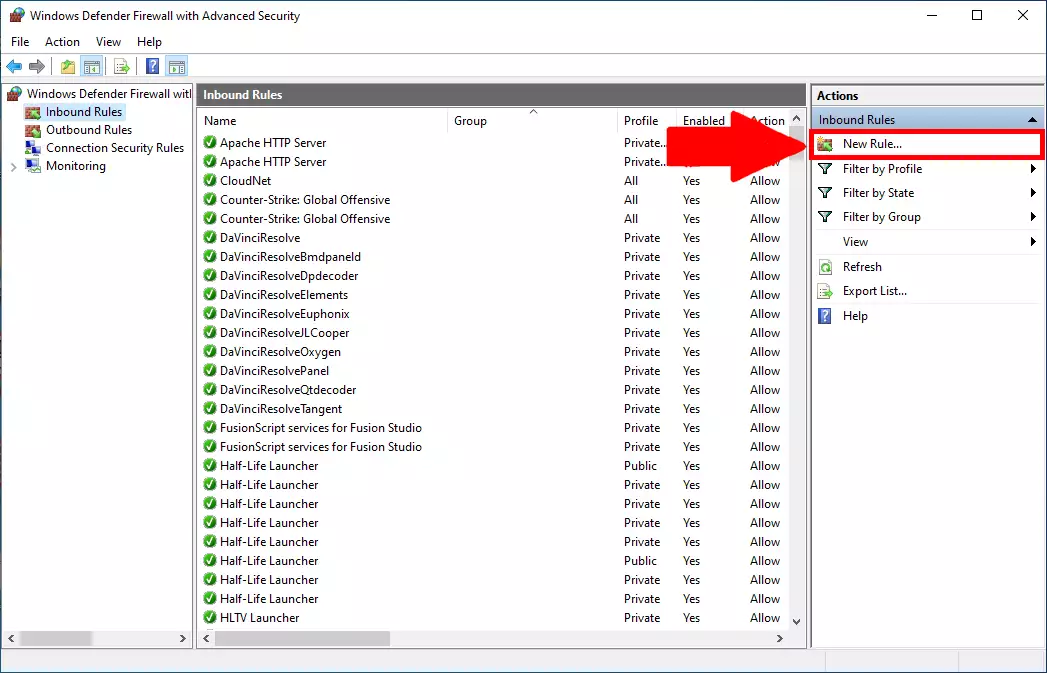
Wählen Sie den Regeltyp „Port“
Hier haben Sie die Möglichkeit festzulegen, welchen Typ von Port Sie erstellen möchten. Es könnte sich um Programme, Ports oder eine Vordefinierte Regel handeln, die nützlich sein könnte, wenn Sie Datei- oder Druckerfreigabe oder Remoteunterstützung für die Ausnahme verwenden möchten, die Sie erstellen. In diesem Fall müssen Sie die Port-Option wählen. Um zu sehen, welche Option Sie wählen müssen, sehen Sie sich Abbildung 5 an.
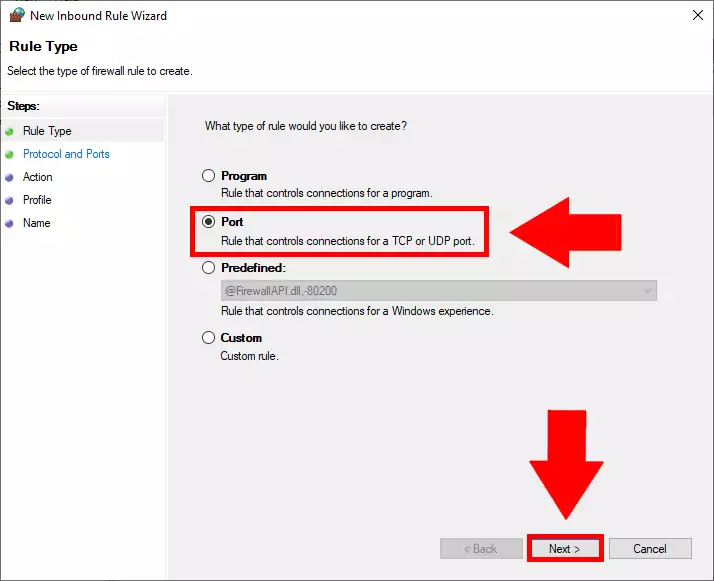
Wählen Sie die TCP-Option und konfigurieren Sie sie
Nun wählen Sie aus, welchen Protokolltyp Sie für die Verbindung verwenden. TCP ist das Transmission Control Protocol, das als Modell entwickelt wurde, um einen hochzuverlässigen, end-to-end Byte-Stream über ein unzuverlässiges Netzwerk anzubieten. UDP ist fast dasselbe wie TCP, nur dass es kein Fehlerprüfungssystem verwendet. TCP ist langsamer, aber sicherer, und UDP ist schneller. In diesem Fall müssen Sie TCP wählen und den lokalen Port angeben, der „143“ lautet. Um zu sehen, wie das Fenster aussehen sollte, studieren Sie Abbildung 6.
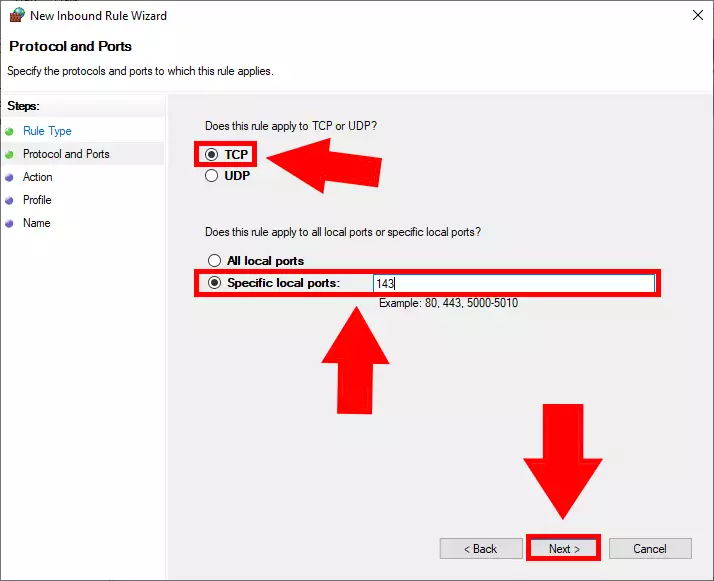
Wählen Sie die Bedingung der Regel
In diesem Schritt müssen Sie auswählen, was die Regel tun soll. Sie können zwischen „Verbindung zulassen“, „Verbindung zulassen, wenn sie sicher ist“ und „Verbindung blockieren“ wählen. Unser Ziel ist es, eine offene, ungestörte Verbindung zu haben, also wählen Sie bitte „Verbindung zulassen“. Um zu sehen, welche Option Sie wählen müssen, sehen Sie sich Abbildung 7 an.
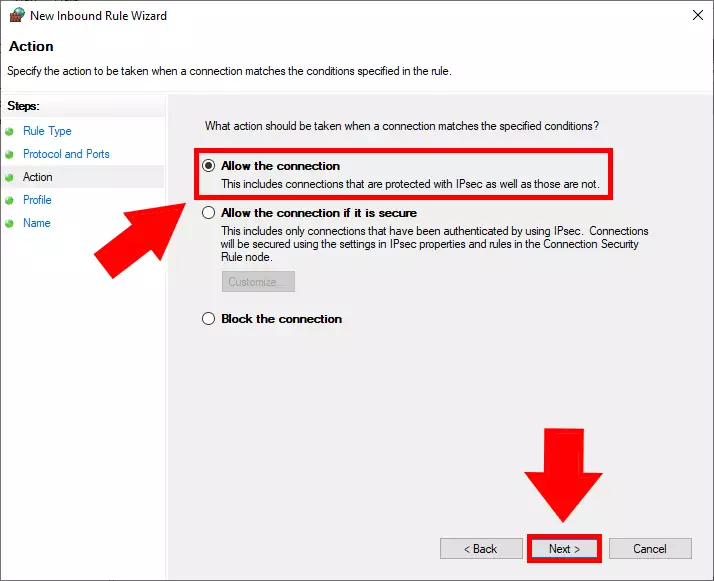
Festlegen, auf welche Art von Verbindung die Regel angewendet werden soll
Jetzt müssen Sie auswählen, auf welche Art von Verbindung die Regel angewendet werden soll. Sie haben 3 Optionen: Domäne, Privat und Öffentlich. Domäne ist streng für das Unternehmensnetzwerk gedacht, privat für Ihr Heimnetzwerk und öffentlich, wenn Sie es in einem Flughafennetzwerk oder einem Café nutzen möchten. Um eine Verbindung zu haben, die Sie überall nutzen können, aktivieren Sie bitte alle Kästchen. Um zu sehen, wie dieses Fenster aussehen sollte, studieren Sie bitte Abbildung 8.
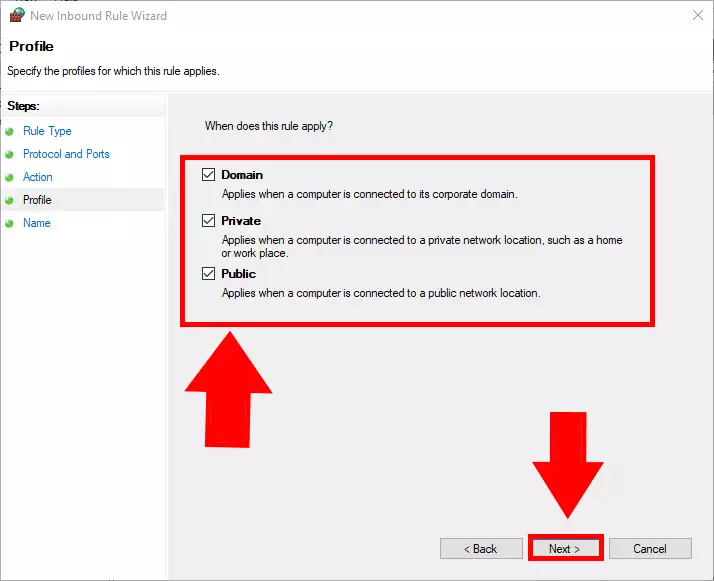
Benennen Sie Ihre eingehende Regel
Der letzte Schritt besteht darin, Ihre Verbindung zu benennen. Es kann alles sein, was Sie möchten, aber stellen Sie sicher, dass Sie die Regel anhand des gegebenen Namens unterscheiden können. In unserem Beispiel haben wir sie „ozeki“ genannt. Wenn Sie den Namen eingegeben haben, klicken Sie auf die Schaltfläche „Fertig stellen“, um Ihre Entscheidung abzuschließen. Sie können unseren Beispielnamen in Abbildung 9 sehen.